Topp 8 sätt att åtgärda försenade aviseringar i Facebook Messenger
Miscellanea / / June 14, 2022
Råkar du missa några viktiga meddelanden när Messenger misslyckas med att skicka push-meddelanden på din Android-telefon? Oavsett om de handlar om dina vänner eller familjegrupper på Messenger planerar en semester eller filmplan och du kanske känner dig utanför när appen skickar dig aviseringarna för dessa meddelanden ganska sent. Här är de bästa sätten att fixa försenade aviseringar i Facebook Messenger.

Även om du kanske kollar Messenger ofta för att se nya meddelanden, men det är tråkigt och tidskrävande. Istället kan du använda tricken nedan och börja ta emot Messenger-varningar i realtid på din telefon.
1. Håll Messenger öppen på iPhone
Det här tricket fungerar för gamla iPhone-modeller med 1GB-2GB RAM. När enheten får slut på RAM pausar iOS eller stänger bakgrundsappar. Du måste hålla Messenger öppen i bakgrunden för att fortsätta ta emot snabbmeddelanden. Du bör också aktivera bakgrundsappuppdatering för Messenger från menyn Inställningar.
Steg 1: Öppna appen Inställningar på iPhone.

Steg 2: Bläddra till Messenger.

Steg 3: Aktivera växeln Background App Refresh från följande meny.
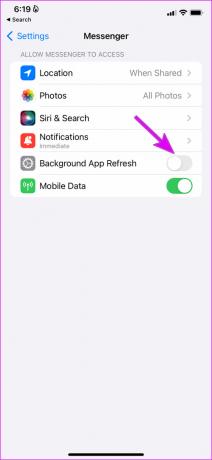
Situationen är något annorlunda på Android-telefoner. Låt oss ta en titt.
2. Lås Messenger på Android
Om du använder Messenger på telefoner från OnePlus, Xiaomi eller Vivo måste du låsa appen i bakgrunden. Dessa Android-skins kan ibland vara aggressiva och de dödar Messenger-appen helt i bakgrunden. Du har ett alternativ att låsa appen i multitasking-menyn så att systemet inte dödar den för att spara batteri.
Steg 1: Öppna multitasking-menyn på din Android-telefon.
Steg 2: Tryck länge på Messenger-appikonen och välj Lås.

Du har lagt till Messenger som ett undantag här och du kommer att få varningar i realtid nu.
3. Inaktivera batterioptimering
De Ett UI Android-skal på Samsung-telefoner kommer med ett batterioptimeringstrick för att justera appens prestanda baserat på appanvändningen. Om du till exempel inte har använt Messenger på länge kommer batterioptimering att starta och du kan få försenade aviseringar från appen. Du måste ge Messenger obegränsad åtkomst för att den ska fungera normalt.
Steg 1: Tryck länge på Messenger-appikonen och öppna appinfomenyn.

Steg 2: Tryck på Batteri.
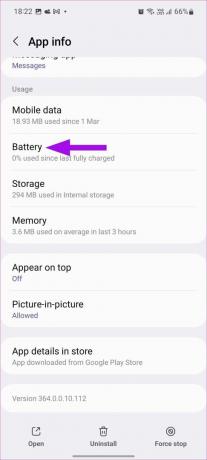
Steg 3: Välj alternativknappen bredvid Obegränsad så fortsätter Messenger att köras i bakgrunden utan problem.

4. Inaktivera Messenger Data Saver Mode (Android)
Facebook Messenger kommer med ett inbyggt datasparläge för att komprimera bilder och videor för att spara internetdata. Det kan också störa mottagningen av meddelanden. Följ stegen nedan för att inaktivera datasparläget i Messenger.
Steg 1: Öppna Facebook Messenger-appen på Android.
Steg 2: Tryck på profilbilden högst upp.

Steg 3: Öppna Data Saver-menyn och inaktivera den från följande meny.


När du har inaktiverat Messenger-dataspararen, håll appen öppen i bakgrunden (iPhone) eller lås den (Android) för att ta emot uppdateringar i realtid.
5. Stäng av batterisparläget
Om du använder din telefon med batterisparläge aktiverat kan det påverka push-aviseringstjänsten på din telefon.
iPhone
Steg 1: Öppna Inställningar på din iPhone (se det första steget).
Steg 2: Bläddra till Batteri.

Steg 3: Inaktivera lågenergiläge.

Android
De flesta Android-telefoner har en snabbväxling för att inaktivera energisparläge. Så här kan du använda den.
Steg 1: Svep nedåt från toppen och meddelandecentret.
Steg 2: Svep nedåt igen och expandera snabbväxlingsmenyn.
Steg 3: Inaktivera batterisparläge/energisparläge.

6. Ta bort Messenger från schemalagd sammanfattning (iPhone)
När du lägger till Messenger i Schemalagd sammanfattning får du inga omedelbara aviseringar från appen. Istället får du bara varningar under den inställda tiden. Följ stegen nedan för att ta bort Messenger från Schemalagd sammanfattning.
Steg 1: Öppna Inställningar-appen på iPhone och bläddra till Aviseringar.

Steg 2: Tryck på Schemalagd sammanfattning.

Steg 3: Inaktivera Messenger från följande meny.
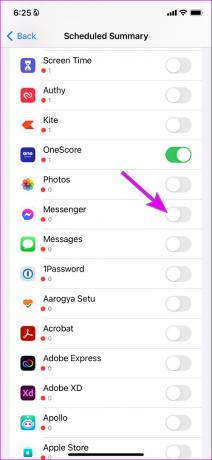
7. Stäng av datasparläge
Nu när du vet hur du inaktiverar datasparläge i Messenger, är det dags att inaktivera det systemomfattande datasparläget på iPhone och Android.
iPhone
Steg 1: Starta appen Inställningar på din iPhone.
Steg 2: Gå till menyn Mobildata.
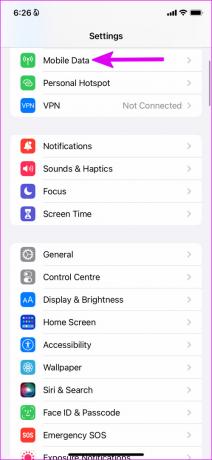
Steg 3: Välj ditt primära SIM-kort.

Steg 4: Inaktivera växlingen för lågdataläge.

Android
Steg 1: Öppna Inställningar-appen på din Android-telefon.
Steg 2: Tryck på Anslutningar eller Mobildata – menyalternativet kan ha en annan etikett på din Android.

Steg 3: Välj Dataanvändning.

Steg 4: Inaktivera Datasparare från följande meny.

8. Uppdatera Messenger
Om du använder en föråldrad version av Messenger kan du få problem med buggar och försenade aviseringar. Du måste öppna App Store eller Google Play Butik och uppdatera Messenger till den senaste versionen.
Facebook Messenger på iPhone
Facebook Messenger på Android
Få omedelbara varningar från Messenger
Att Messenger inte skickar aviseringar i tid motverkar syftet med att använda sådana IM-appar (instant messaging) i första hand. Vilket knep hjälpte dig att fixa försenade aviseringar i Messenger? Dela dina resultat i kommentarerna nedan.
Senast uppdaterad den 14 juni 2022
Ovanstående artikel kan innehålla affiliate-länkar som hjälper till att stödja Guiding Tech. Det påverkar dock inte vår redaktionella integritet. Innehållet förblir opartiskt och autentiskt.

Skriven av
Parth arbetade tidigare på EOTO.tech och täckte tekniska nyheter. Han frilansar för närvarande på Guiding Tech och skriver om appjämförelser, handledningar, programvarutips och tricks och dyker djupt in i iOS, Android, macOS och Windows-plattformar.



